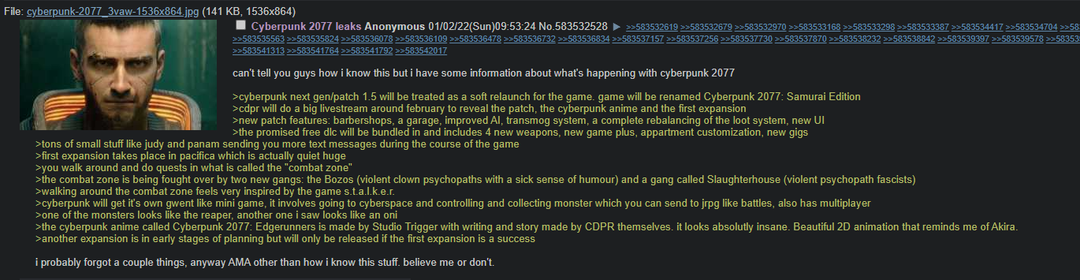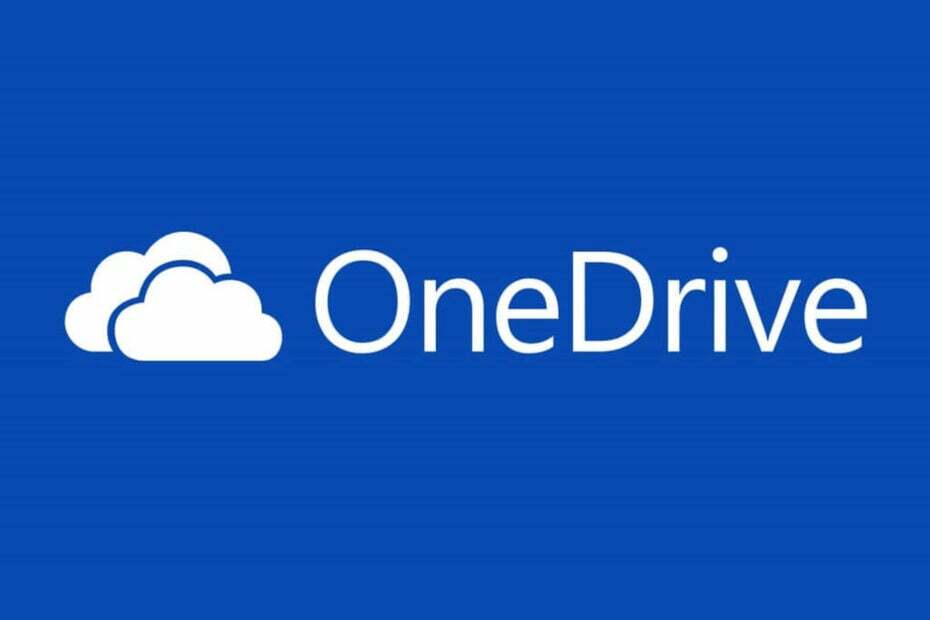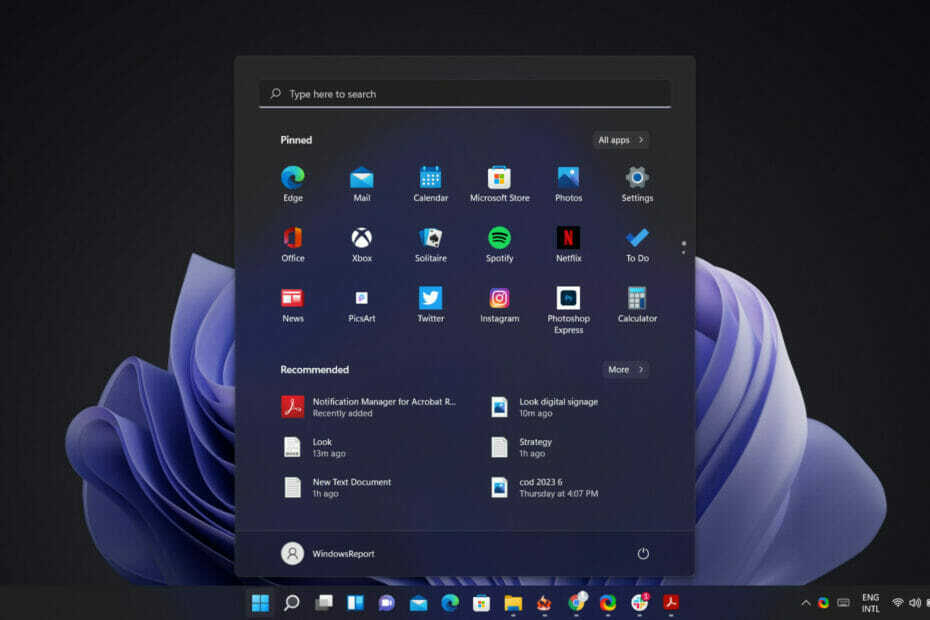- The WinRAR rakendus võib rakenduse tõrke tõttu reageerimise lõpetada või takerduda.
- Selles artiklis meie uurige mõnda tõrkeotsingu sammu juurde aitab teil probleemi lahendada.
- Rohkem tõrkeotsingu juhendeid ja õpetusi leiate meie spetsiaalsest juhendist Parandage jaotur.
- Lisateavet failide tihendamise ja haldustarkvara kohta leiate meie veebisaidilt Tarkvara jaotis.

Populaarne andmete tihendamise, krüptimise ja arhiveerimise tööriist WinRAR for Windows võib suure ZIP- või RAR-faili ekstraktimisel töö lõpetada. See näitab ei reageeri veateadet, kui see on umbes 98%.
WinRAR võib takerduda või lakata reageerimast mitmel põhjusel. Üks põhjus on allalaadimisviga, mille korral fail võib allalaadimise ajal rikkuda. Probleem võib ilmneda ka muudetud faililaiendiga ZIP-failide puhul.
Selles artiklis uurime mõnda tõrkeotsingu sammu, mis aitavad teil lahendada WinRAR-i mittereageerimise probleemi.
Kuidas lahendada WinRAR-i probleem, mis ei reageeri Windows 10 puhul?

WinZip on populaarne tihendustarkvara, mis aitab teil lahendada WinRAR-i mittereageerimise probleemi. Hea WinRAR-i alternatiivi (nt WinZip) kasutamine võib aidata, kui faili ekstraheerimise ajal esineb rakenduses tõrkeid.
Lisaks oma klassi parimale failide tihendamisele pakub WinZip ka mõningaid lisafunktsioone. Esiteks on sellel Windowsi arvutites ja seadmetes mitmekülgne failihaldussüsteem.
Kaasas on ka lihtne jagamine meili, pilve, sotsiaalmeedia ja kiirsõnumi kaudu, PDF-i teisendamine, vesimärgid ja suurepärane krüptimine teie isikuandmete kaitsmiseks. Dropboxi, Google Drive'i ja OneDrive'i integratsiooniga pakub see juurdepääsu pilvesalvestuskontodele.
WinZipi põhifunktsioonid:
- Toetab kõiki suuremaid failivorminguid, sealhulgas Zip, RAR, 7Z ja GZIP.
- Pangataseme krüpteerimine failide kaitsmiseks.
- Sisseehitatud failihaldur, et pääseda juurde arvutis, võrgus ja pilves olevatele failidele ja neid hallata.
- PDF-i teisendamine, vesimärgid ja lihtsad jagamisfunktsioonid.
"WinZip"
"Vältima2. Kontrollige oma viirusetõrjetarkvara

Kui märkate, et teie arvuti on lõpetanud koos WinRAR-iga reageerimise, kontrollige oma viirusetõrjet. Teie viirusetõrjetarkvara võib olla alustanud ZIP-faili skannimist, et kaitsta teie arvutit pahavara ja reklaamvara eest.
Kontrollimaks, kas probleemi põhjustab viirusetõrje, tehke järgmist.
- Lõpetage WinRAR-i ekstraheerimisprotsess. Avage tegumihaldur ja seejärel tapke WinRAR-protsess.
- Paremklõpsake oma viirusetõrje ikoonil, laiendades süsteemisalve.
- Valige Keela ajutiselt või sarnaseid valikuid.
- Kui viirusetõrje on keelatud, proovige fail WinRAR-iga uuesti välja tõmmata.
Kui olete lõpetanud, lülitage viirusetõrje uuesti sisse ja proovige fail tihendada või lahti pakkida. Kui probleem püsib, kui viirusetõrje on sisse lülitatud, installige mõni muu viirusetõrje ja vaadake, kas see lahendab vea.
3. Värskendage WinRAR-i

- Käivitage oma Windowsi arvutis WinRAR.
- Kliki Abi ja seejärel valige WinRAR-i kohta.
- Otsige aknas Teave WinRAR-i kohta teavet WinRAR-i versiooni ja väljaande kohta.
- Järgmisena avage a WinRAR-i allalaadimisleht arvutis.
- Klõpsake WinRAR-i ingliskeelsete väljaannete ja RAR-i versioonide all WinRAR-i uusimat versiooni. Valige kindlasti õige väljaanne 32-bitine/64-bitine olenevalt teie arvutist/OS-ist.
- Klõpsake Jätkake WinRAR-i allalaadimist.
- Käivitage installer ja jätkake installimisega. Vigade vältimiseks veenduge, et oleksite enne installeri käivitamist sulgenud rakenduse WinRAR.
Pärast installimist pakkige fail lahti ja kontrollige, kas rakendus jääb endiselt kinni või lakkab reageerimast.
4. Kontrollige lubadega seotud probleeme

- Vajutage Windowsi klahvi ja tippige WinRAR.
- Paremklõpsake a WinRAR rakendus ja valige Käivita administraatorina.
- Proovige mis tahes faili tihendada ja kontrollige täiustusi.
Kui WinRAR-i käivitamine administraatorina lahendab probleemi, tehke järgmist.

- Paremklõpsake WinRAR töölaua otsetee ja valige Omadused.
- Aastal Omadused aken avada Ühilduvus.
- Under Seaded, Kontrollima Käivitage see programm administraatorina.
- Klõpsake Rakenda ja Okei muudatuste salvestamiseks.
- Käivitage WinRAR ja kontrollige täiustusi.
5. Installige WinRAR uuesti

- Vajutage nuppu Windowsi klahv + R.
- Tüüp appwiz.cpl ja klõpsake Okei.
- Valige juhtpaneelil WinRAR.
- Kliki Desinstallige. Kinnitage toiming, klõpsates nuppu Desinstalli/Jah.
- Pärast desinstallimist taaskäivitage arvuti.
- Laadige rakendus alla ja installige see uuesti ametlikult WinRAR-i lehelt.
WinRAR ei reageeri / takerdub arhiivi avamisel, võib tekkida WinRAR-i aegunud versiooni või loaprobleemide tõttu. Rakenduse värskendamine uusimale versioonile võib probleemi lahendada.